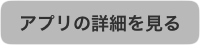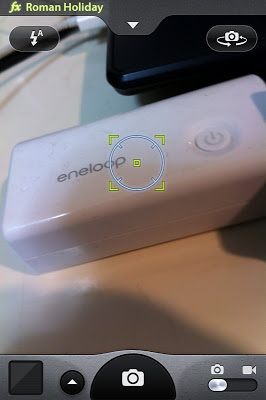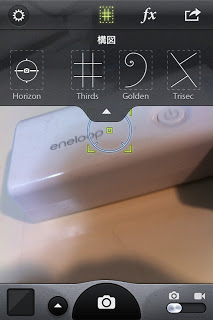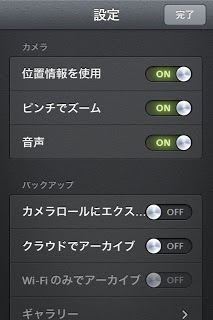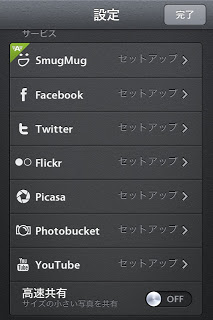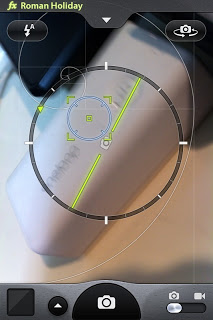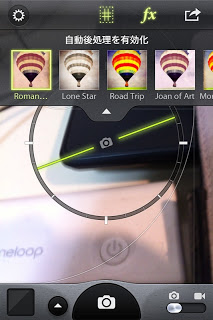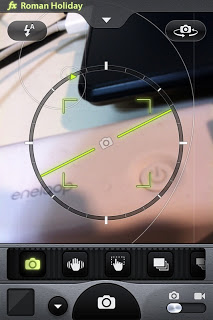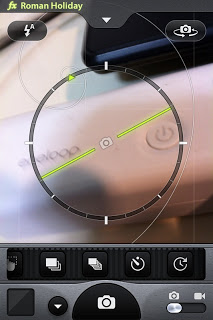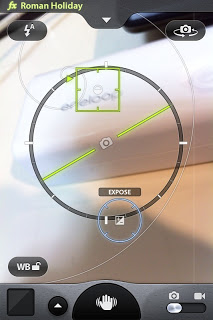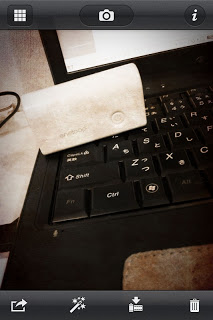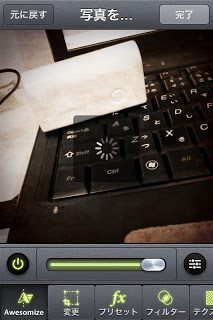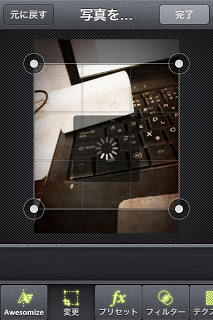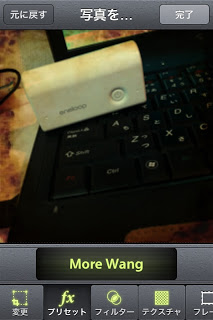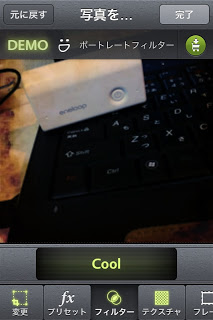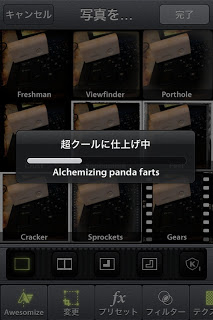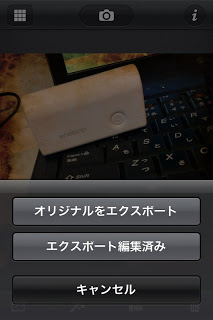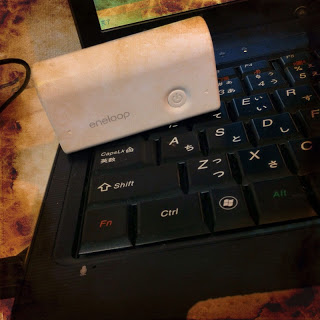無料アプリをガサゴソ探していたら、なかなかよさげなカメラアプリを発見したので!
とりあえず今日は自信なさげに紹介してみます!
使い方
たぶん起動したらこんな感じになると思います。
デザインは結構すきだけどみなさんが気に入るかどうかはわかんないです…。
設定とかメニューとかみたいなのがいろいろあります。
まずは上段の▼を押してみます。たぶん…。
いろいろでました。
とりあえず一番左の設定アイコンから順に見ていこう。
音声ってなんだろ。
位置情報とズームに対応してることがわかりますね。
共有もできるみたいです。
Picasaに対応してるのはちょっと珍しいんじゃない?そうでもない?
では続いて構図。
こちらは水準を教えてくれます。iPhoneが地面に平行になってるかどうかわかります。
そして薄いうずまき線もつけてみました。これは黄金比がどうのこうのって話で、このうずまきの中心に被写体を持ってくるといい写真が撮れるとかそういう都市伝説を聞いたことがあります。
構図の隣はフィルターかな?撮影後に有効になります。
つまりシャッターを切るまで出来上がりはわかりません。種類はそんなに多くないです。
最後に一番右。
これはたぶんあらかじめ設定しておくと、撮った後すぐ各サービスに共有してくれるんだと思う。
上の次は下の▼
左から普通のシャッター、手ぶれ補正、タッチシャッター、連続撮影
高速連写(低画質)、タイマー、一定時間刻み撮影
2つは同時に選べない。つまり手ぶれ補正とタイマーを両立させたいってのはムリ。
フォーカスと露出は切り離せます。ホワイトバランスのロックもあるね。
撮ってみた
撮影すると編集画面に。一番下の左から2番目のボタンで編集します。
シャープネスやら明るさやらをいじったり
正方形に切り取ったり
プリセット(なんか写真に与える効果)とかいうものを変更してみたり。
フィルターを変えてみたり(変更したいときは写真を左右にスワイプ)
なんかいろいろ多機能で疲れる。有料のフィルターなどもあります。
とりあえず完成。
写真の保存は撮影直後のオリジナル版と、編集後版と両方できる。こんだけ編集してオリジナルで保存するやつはいないだろう。
できた
まとめ
仕上がりは結構いいと思う!
でもそこに至るまでがちょっとめんどくさいかなー。
デザインや機能の豊富さは無料にしては素晴らしいです!
今回の評価は!?う~んP4つかな!
【PPPP・】
おわり